Hæftestatus
Med denne status kan du aflevere kopier som hæfter.
For informationer om tilbehør, der kræves for at anvende denne funktion, kan du se "Nødvendigt tilbehør til hver funktion."
Ryghæftningshæfte
Med denne funktion kan du kopiere 1-sidede eller 2-sidede originaler, så kopierne kan foldes til et hæfte.
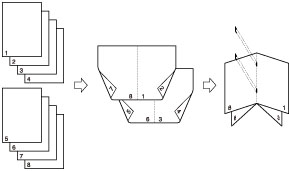
Opdelt hæfte
Med denne status kan fremstille et opdelt hæfte af et stort dokument med mange sider.
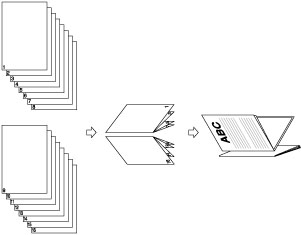
Krybningskorrektion (Formering)
Med denne status kan du justere billedernes position i et hæfte ved at beregne bredden af formeringen mellem den yderste side og den midterste side i et hæfte.
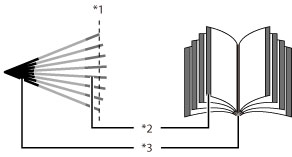
*1 Trimmet
*2 Efter at siderne er blevet trimmet (beskåret), vil de ydre margener på alle sider være de samme.
*3 De indre margener er indstillet således, at de indre margener af de omkringliggende sider er større end de indre margener på midtersiderne. Placeringen af billeder på hver side justeres ved at beregne mængden af forskydning mellem den omkringliggende side og midtersiden i hæftet.
Trim
Når både Booklet Trimmer-F og Two-Knife Booklet Trimmer-A er monteret:
Maskinen trimmer de forreste kanter og top/bund på print i statussen Ryghæftning.
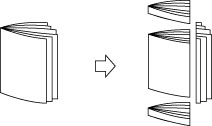
Når kun Booklet Trimmer-F er monteret:
Maskinen trimmer de forreste kanter og top/bund på print i statussen Ryghæftning.
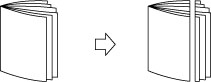
Rygpresning
Med denne status kan du presse ryggen i et ryghæftet hæfte.
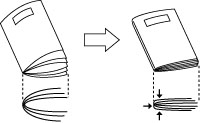
BEMÆRK! |
For at sikre at indstillingen [Rygpresning] er effektiv, skal du ryghæfte mere end ni ark papir (inklusive et omslagsark). |
VIGTIGT |
Statusserne Ryghæftning og Opdelt hæfte kan kun indstilles, hvis Booklet Finisher-W PRO/Booklet Finisher-AC er monteret. Statussen Rygpresning kan kun indstilles, hvis Booklet Finisher-W PRO er monteret. Statussen Trimning kan kun indstilles, hvis Booklet Trimmer-F eller Two-Knife Booklet Trimmer-A er monteret. Du kan kun vælge [Trim], hvis du har valgt [Ryghæftning]. Kontrollér om du har indstillet papirtypen korrekt. Når du printer på specialpapir, som f.eks. kraftigt papir eller transparenter, skal du sørge for at vælge den korrekte papirtype, især hvis du benytter kraftigt papir. Hvis papirtypen ikke er korrekt valgt kan det have en indvirkning på kvaliteten. Derudover kan fikseringsenheden blive snavset, og der vil måske blive brug for et serviceeftersyn. Der kan også opstå papirstop. Sørg for at anbringe originaler med en lodret orientering (stående) i lodret position. Hvis disse originaler er anbragt vandret, vil de sider med lige sidetal blive printet på hovedet. Foldenøjagtigheden i tilstanden Ryghæftning kan variere afhængig af papirtype og antal ark. |
1.
Tryk på  → [Kopi].
→ [Kopi].
 → [Kopi].
→ [Kopi].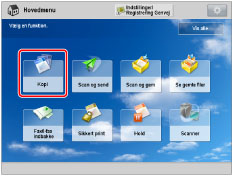
2.
Tryk på [Hæfte] → [Tilvalg].
/b_copy_032_01_e_C.jpg)
3.
Angiv detaljerede hæfteindstillinger.
/b_copy_032_01_f_C.jpg)
Hvis du placerer en 2-sidet original, skal du trykke på [2-sidet original] → vælg typen af 2-sidet original → tryk på [OK].
[Bogtype]: | Originalens for -og bagside er begge orienteret lodret. |
[Kalendertype]: | Originalens for- og bagside er modsat orienteret lodret. |
Udførelse af hæftescanning:
Tryk på [Hæftescanning] → vælg originalformatet → tryk på [OK].
For at folde hver side i originalen til brug som to sider i hæftet: Tryk på [Tillad ikke hæftescan.] → vælg originalformatet→ tryk på [OK].
BEMÆRK! |
Hvis du ikke bruger statussen Hæftescanning, kan du ikke vælge layoutet for 2-sidede originaler. Hvis statussen Hæftescanning ikke anvendes, kan du ikke vælge [Auto] for originalen. Du kan ikke vælge [2-sidet original], hvis A6R er det valgte originalformat. |
Foldning og ryghæftning:
Tryk på [Foldning + Ryghæftning].
Tryk på [Kun foldn.], hvis du ikke vil ryghæfte.
Ønsker du ikke at vælge status Foldning og Ryghæftning, skal du vælge [Fold ikke].
BEMÆRK! |
Følgende viser det maksimale antal ark, der kan ryghæftes ad gangen. Hvis du vil ryghæfte flere ark, så vælg statussen Opdelt hæfte. Ellers bliver hæftet ikke ryghæftet. Hvis Booklet Finisher-W PRO er monteret: 25 ark Hvis Booklet Finisher-AC er monteret: 20 ark Følgende viser det maksimale antal ark, der kan foldes på én gang, når [Kun foldn.] er valgt: Hvis Booklet Finisher-W PRO er monteret: 5 ark Hvis Booklet Finisher-AC er monteret: 3 ark |
Tilføjelse af omslag:
Tryk på [Print] → [Tilføj omslag].
Tryk på [Efterlad tom], hvis du ikke vil kopiere på omslaget.
Hvis du fremfører omslagsarkene fra Document Insertion Unit-N, skal du vælge [Efterlad tom].
Vælger du [Hæftescanning], kan du angive <Foromslag>, <Foromslags inderside>, <Bagomslags inderside> og <Bagomslag> enkeltvis.
Vil du vælge papir til omslaget, skal du trykke på [Skift] → vælge papirkilden → tryk på [OK].
Hvis du vil vælge Stack Bypass-C, når der allerede er valgt papirformat/type for det aktuelle eller reserverede job, skal du trykke på [Skift papir i univ.bakke].
VIGTIGT |
Du skal vælge samme papirformat til foromslaget, som det, der bruges til hoveddokumentet. Hvis du ilægger fortrykt papir til brug som omslagsside i dokumentisætningsenheden, skal du ilægge papiret med forsiden op. Hvis du bruger papirtyperne Kraftigt 3 eller Kraftigt 4, kan du kun printe på <Foromslags inderside> eller <Bagomslags inderside>. Følgende viser den papirvægt, du kan anvende, når Booklet Finisher-W PRO er monteret. Til omslagssiden og hoveddokumentet: 52 g/m2 til 300 g/m2 (14 lb bond til 110 lb omslag) Følgende viser den papirvægt, du kan anvende, når Booklet Finisher-AC er monteret. Til hoveddokumentet: 52 g/m2 til 220 g/m2 (14 lb bond til 80 lb omslag) Til omslagssiden: 52 g/m2 til 256 g/m2 (14 lb bond til 140 lb kartotekskort) |
BEMÆRK! |
Hvis du tilføjer et omslag, er det maksimale antal sæt, som hæftebakken på Booklet Finisher-AC kan indeholde, 10. |
Valg af finishing-formatet:
Tryk på [Åbningstyper] → vælg finishing-formatet → tryk på [OK].
[Åbner mod venstre]: | Der oprettes et hæfte, der åbnes i venstre side. |
[Åbner mod højre]: | Der oprettes et hæfte, der åbnes i højre side. |
BEMÆRK! |
Du kan kun vælge [Åbningstyper], hvis du indstiller [Hæftescanning]. |
Valg af originalformatet og formatet på hæftelayout:
Tryk på [Skift] for <Originalformat>.
Vælg formatet på den anbragte original → tryk på [OK].
Du kan vælge [Auto] for at vælge papirformatet automatisk.
Tryk på [Skift] for <Layoutformat>.
Vælg papirformatet til finishing → tryk på [OK].
Hvis du vil vælge Stack Bypass-C, når der allerede er valgt papirformat/type for det aktuelle eller reserverede job, skal du trykke på [Skift papir i univ.bakke].
4.
Tryk på [Vælg detaljer] → angiv de detaljerede indstillinger for hæfte.
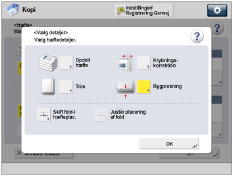
Fortsæt til punkt 6, hvis du ikke vil angive detaljerede indstillinger.
Fremstilling af et opdelt hæfte:
Tryk på [Opdelt hæfte] → indstil antallet af ark, der skal opdeles → tryk på [OK].
BEMÆRK! | |||||||||||||||||||||||||||||||||||||||||||||||
Hvis Booklet Finisher-W PRO er monteret, afhænger antallet af ryghæftede hæfter, som den ekstra hæftebakke kan rumme, af antallet af ark i hvert hæfte, papirformatet, og om hæftet indeholder et omslag på kraftigt papir (106 g/m2 (29 lb bond) eller mere).
Hvis Booklet Trimmer-F er monteret på Booklet Finisher-W PRO, kan bakken rumme 30 print. Hvis Booklet Finisher-AC er monteret, afhænger antallet af ryghæftede hæfter af, som den ekstra hæftebakke kan indeholde, af papirtypen, papirvægten og antallet af ark i hvert hæfte.
| |||||||||||||||||||||||||||||||||||||||||||||||
Indstilling af krybningskorrektionen:
Tryk på [Krybningskorrektion] → vælg korrektionsmetode → tryk på [OK].
Vælger du [Manuel], skal du trykke på  eller
eller  for at justere korrektionsbredden.
for at justere korrektionsbredden.
 eller
eller  for at justere korrektionsbredden.
for at justere korrektionsbredden.Trimning af hæftets kanter (når både Booklet Trimmer-F og Two-Knife Booklet Trimmer-A er monteret):
Tryk på [Trim].
BEMÆRK! |
Du kan kun vælge [Trim], hvis du har valgt [Foldning + Ryghæftning]. |
For at trimme kanten på hæftet ved at angive finishing-formatet skal du trykke på [Angiv efter finishing-form.] → vælg [Lodret trimning] eller [3-vejs trim] indtast derefter det ønskede finishing-format → tryk på [OK] → [OK].
BEMÆRK! |
Hvis du vil registrere og redigere det konfigurerede finishing-format, skal du trykke på [Reg.]. |
For at trimme kanten på hæftet ved at angive trimmebredden skal du trykke på [Angiv efter trimmebredde] → vælg [Lodret trimning] eller [3-vejs trim] indtast derefter den ønskede trimmebredde → tryk på [OK] → [OK].
For at justere trimmepositionen skal du trykke på [Justér trimpositionen] → justér trimmepositionen med [-] eller [+] → tryk på [OK] → [OK].
BEMÆRK! | ||||
Hvis du indtaster en anden værdi end 0, kan du skifte mellem positiv og negativ justeringsværdi ved at trykke på [±].
|
Beskæring af hæftets kanter (når Booklet Trimmer-F er monteret):
Tryk på [Trim].
BEMÆRK! |
Du kan kun vælge [Trim], hvis du har valgt [Foldning + Ryghæftning]. |
For at justere trimmebredden skal du trykke på [Justér trimmebredde] → angiv den ønskede trimmebredde → tryk på [OK].
Justering af rygpresningens styrke:
Tryk på [Rygpresning] → justér rygpresningens styrke → tryk på [OK].
BEMÆRK! | ||||
Du kan vælge [Rygpresning], hvis du har valgt [Foldning + Ryghæftning]. Hvis du indtaster en anden værdi end 0, kan du skifte mellem positiv og negativ justeringsværdi ved at trykke på [±].
Forøgelse af presset for meget kan medføre en krøllet eller trykket hæfteryg eller papirstop. Forøg pressets gradvist, når du justerer rygpresningens styrke. |
Justering af Ryghæftningspositionen:
Tryk på [Skift fold-/hæfteplac.] → vælg papirformatet til finishing.
Justér ryghæftningspositionen med [-] eller [+] → tryk på [OK] → [Luk].
BEMÆRK! |
Du kan kun vælge [Skift fold-/hæfteplac.], hvis du har valgt [Foldning + Ryghæftning]. |
Justér foldningsplacering:
Tryk på [Justér placering af fold] → vælg papirformatet til finishing.
Justér foldningsplaceringen med [-] eller [+] → tryk på [OK] → [Luk].
BEMÆRK! |
Du kan kun vælge [Justér placering af fold], hvis du har valgt [Kun foldn.]. |
5.
Tryk på [OK].
6.
Tryk på [OK] → [Luk].
VIGTIGT |
Ryghæftning udføres ikke, hvis der kun er et outputark. Foldenøjagtigheden kan variere afhængigt af papirtype og antal ark. |